小伙伴们知道Google浏览器如何查看网站占用的总存储空间吗?今天小编就来讲解Google浏览器查看网站占用的总存储空间的方法,感兴趣的快跟小编一起来看看吧,希望能够帮助到大家。
Google浏览器如何查看网站占用的总存储空间
1、点击“Google”
2、在“Google”窗口中,点击“菜单”(如图所示)。
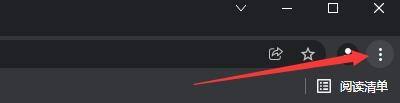
3、在弹出下拉栏中,点击“设置”(如图所示)。
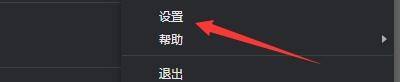
4、在“设置”窗口中,点击“安全和隐私设置”(如图所示)。

5、在弹出窗口中,点击“网站设置”(如图所示)。

6、在“网站设置”窗口中,点击“查看各网站的权限及储存的数据”(如图所示)。

7、然后,在弹出窗口中,显示网站占用存储空间大小(如图所示)。




























































